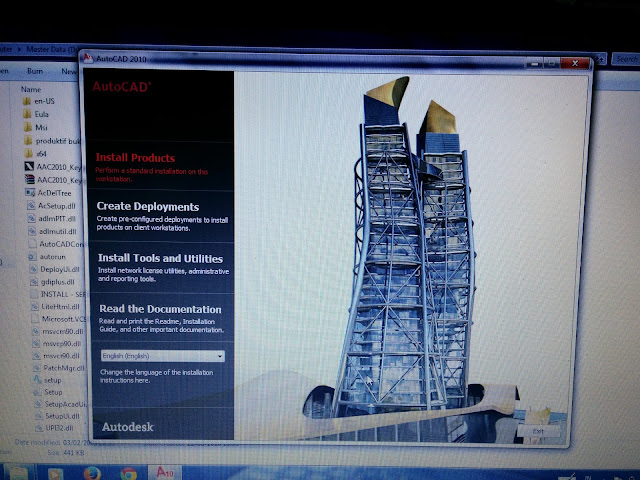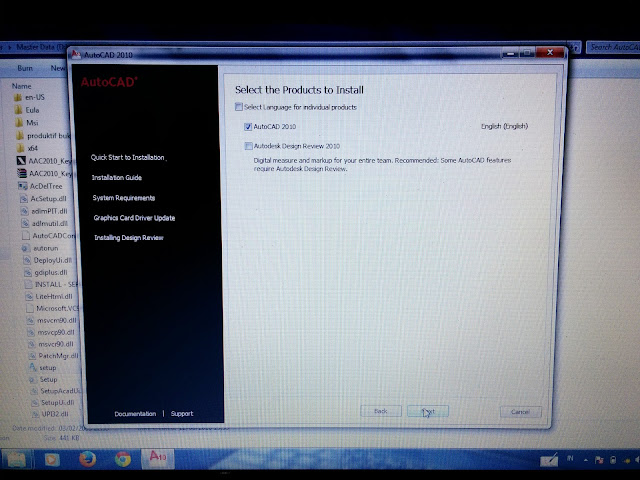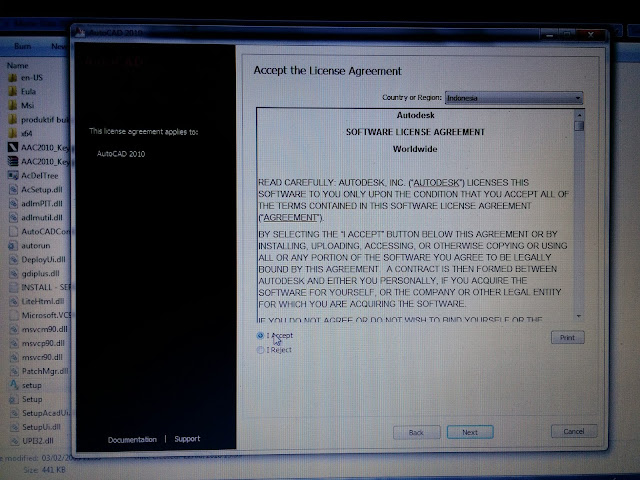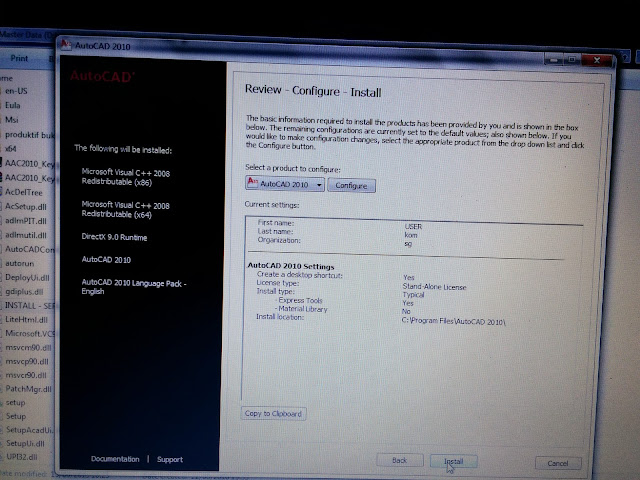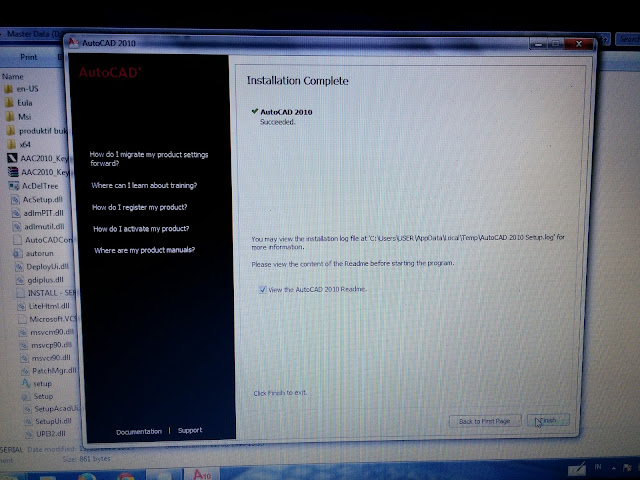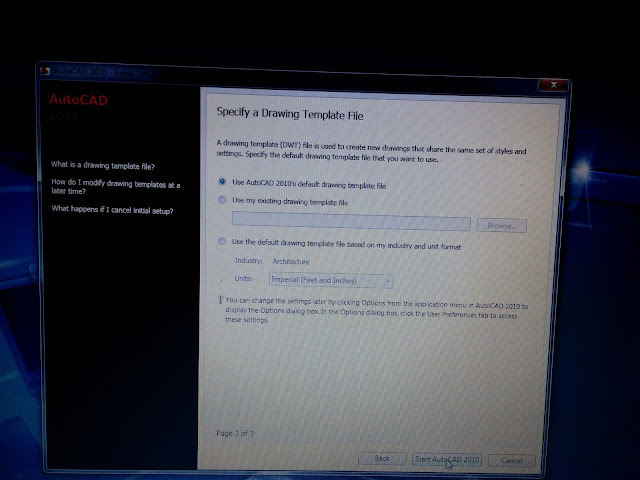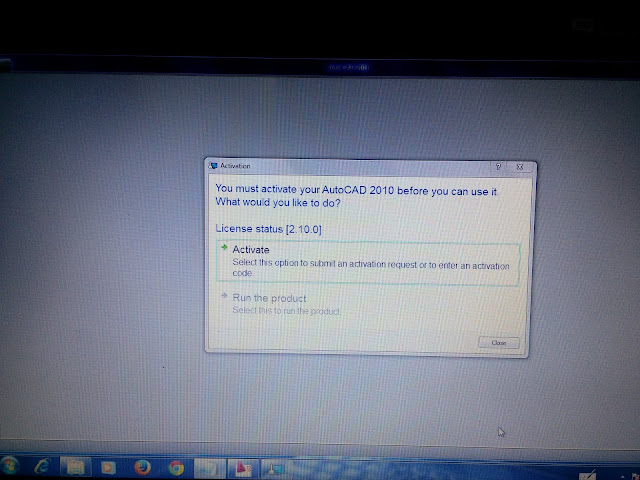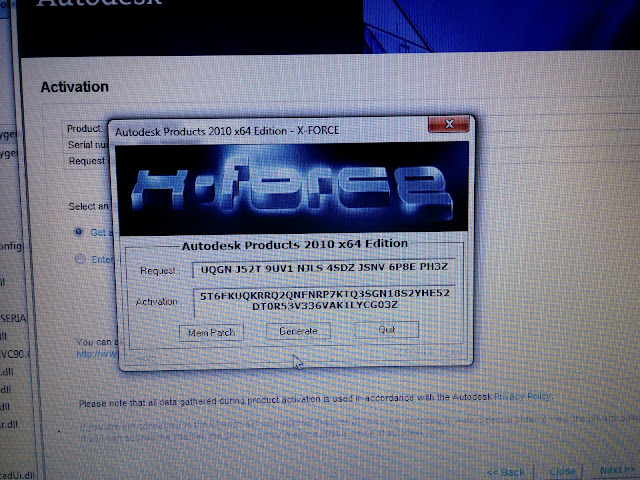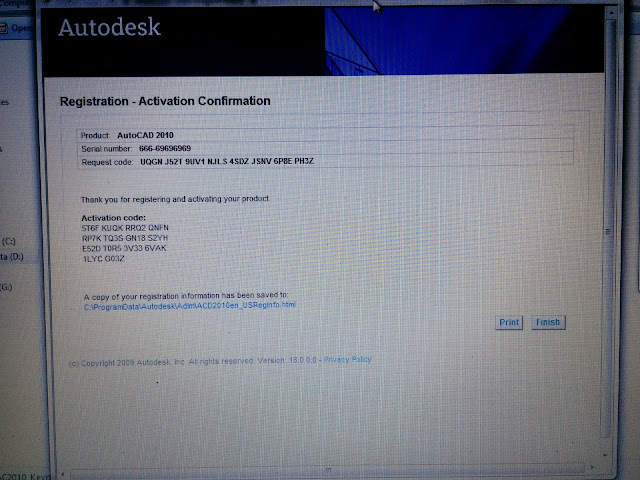Sudah berapa lama-kah anda memakai AutoCAD sebagai aplikasi desain? jika anda termasuk pengguna yang sudah lama mungkin beberapa dari anda sudah sangat nyaman dengan tampilan classic AutoCAD.
 |
| Classic View |
Memang tampilan autocad terbaru menggunakan sistem Ribbon atau pita. Sebagian pasti mengganggap tampilan ini kurang efektif (termasuk saya, haha) karena saya memang terbiasa dengan tampilan classic yang perintah dan fasilitasnya sudah sering saya pakai, atau mungkin saya saja yang malah beradaptasi dengan tampilan terbaru atau tampilan Ribbon.
Tapi masalahnya adalah, tampilan classis AutoCAD tidak tersedia di versi terbaru yaitu mulai dari versi AutpCAD 2012 sampai dengan yang terbaru sekarang AutoCAD 2019.
Pihak Autodesk selaku pengembang aplikasi ini sengaja menghilangkan pilihan tampilan classic pada versi terbaru memang agar pengguna beradaptasi dengan tampilan yang ada dan juga menyesuaikan dengan beberapa aplikasi-aplikasi yang ada saat ini yang sudah menggunakan sistem Ribbon.
Lalu bagaimana cara menampilkan tampilan classic jika kita ingin tetap nyaman menggunakan AutoCAD?
Disini saya membuat sebuah video tutorial cara menampilkan tampilan classic di AutoCAD 2016. Bisa juga diterapkan pada beberapa versi AutoCAD yang tidak menyediakan tampilan classic.
Semoga bermanfaat.